Cum se completează automat data sau doar secvența zilei săptămânii în Excel?
În Excel, funcția de completare automată este utilizată pe scară largă de noi. Dar știți că putem, de asemenea, să completăm datele sau numai zilele săptămânii, lunile sau anii cu funcția de completare automată? Acest tutorial vă va spune modalitatea de completare automată a datelor sau numai zilele săptămânii / lunile / anii în Excel.
Seria de date de completare automată sau zilele săptămânii / lunile / anii în Excel
 Seria de date de completare automată sau zilele săptămânii / lunile / anii în Excel
Seria de date de completare automată sau zilele săptămânii / lunile / anii în Excel
Seria de date de completare automată
1. Pentru a completa seria de date, mai întâi trebuie să selectați intervalul pe care doriți să îl completați, apoi faceți clic dreapta pentru a selecta Celule de format. Vedeți captura de ecran:
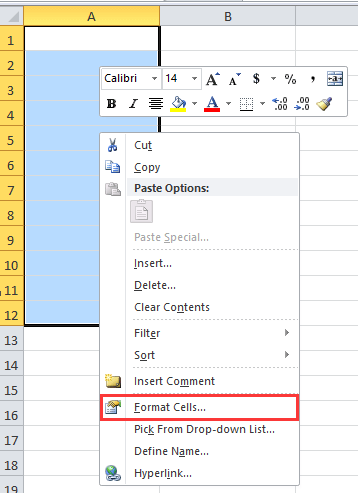
2. În Celule de format dialog, faceți clic pe Număr și faceți clic pe Data din Categorii , apoi selectați tipul de dată de care aveți nevoie din Tip listă. Vedeți captura de ecran:

3. clic OK pentru a închide dialogul. Apoi, în prima celulă din intervalul selectat, tastați data de început de care aveți nevoie. Vedeți captura de ecran:

4. Apoi trageți mânerul de completare automată în intervalul pe care l-ați formatat în pașii de mai sus și completați seria de date. Vedeți captura de ecran:
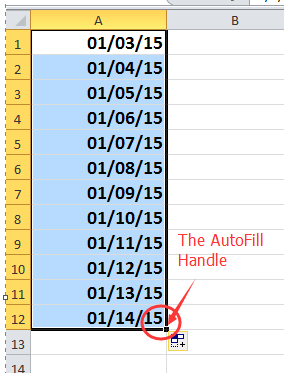
varful: Dacă stilul de dată implicit poate satisface nevoile dvs., trebuie doar să treceți peste Pasul 1 și Pasul 2 și începeți operațiunea de la Pasul 3.
Completarea automată numai în timpul săptămânii
1. În primul rând, trebuie să selectați un interval pe care doriți să-l umpleți în timpul săptămânii, apoi faceți clic dreapta pentru a selecta Celule de format, apoi formatați celulele ca tipul de dată dorit în Celule de format dialog.
2. În prima celulă din intervalul selectat și tastați ziua de începere a săptămânii în ea. Vedeți captura de ecran:
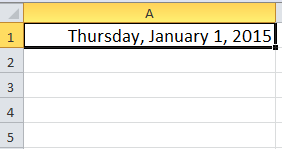
3. Trageți mânerul de completare automată în intervalul formatat în pașii de mai sus. Vedeți captura de ecran:

4. Apoi apasa Acasă > Umple > serie, și în serie dialog, verificați Coloană, Data și zi de lucru Opțiuni. Vedeți capturi de ecran:

5. clic OK. Apoi, puteți vedea că numai zilele săptămânii sunt completate în celule.

Sfat:
1. Dacă doriți să completați datele pe orizontală, verificați Rânduri in serie dialog.
2. De asemenea, puteți completa numai luni sau ani în celule prin cec Luni or Ani din dialogul Seriei.
Completare automată numai lună Completare automată Numai ani


3. De asemenea, puteți utiliza Opțiunea de completare pentru a selecta data pe care doriți să o completați. Vedeți captura de ecran:

Articole relative:
Cele mai bune instrumente de productivitate de birou
Îmbunătățiți-vă abilitățile Excel cu Kutools pentru Excel și experimentați eficiența ca niciodată. Kutools pentru Excel oferă peste 300 de funcții avansate pentru a crește productivitatea și a economisi timp. Faceți clic aici pentru a obține funcția de care aveți cea mai mare nevoie...

Fila Office aduce interfața cu file în Office și vă face munca mult mai ușoară
- Activați editarea și citirea cu file în Word, Excel, PowerPoint, Publisher, Access, Visio și Project.
- Deschideți și creați mai multe documente în filele noi ale aceleiași ferestre, mai degrabă decât în ferestrele noi.
- Vă crește productivitatea cu 50% și reduce sute de clicuri de mouse pentru dvs. în fiecare zi!
